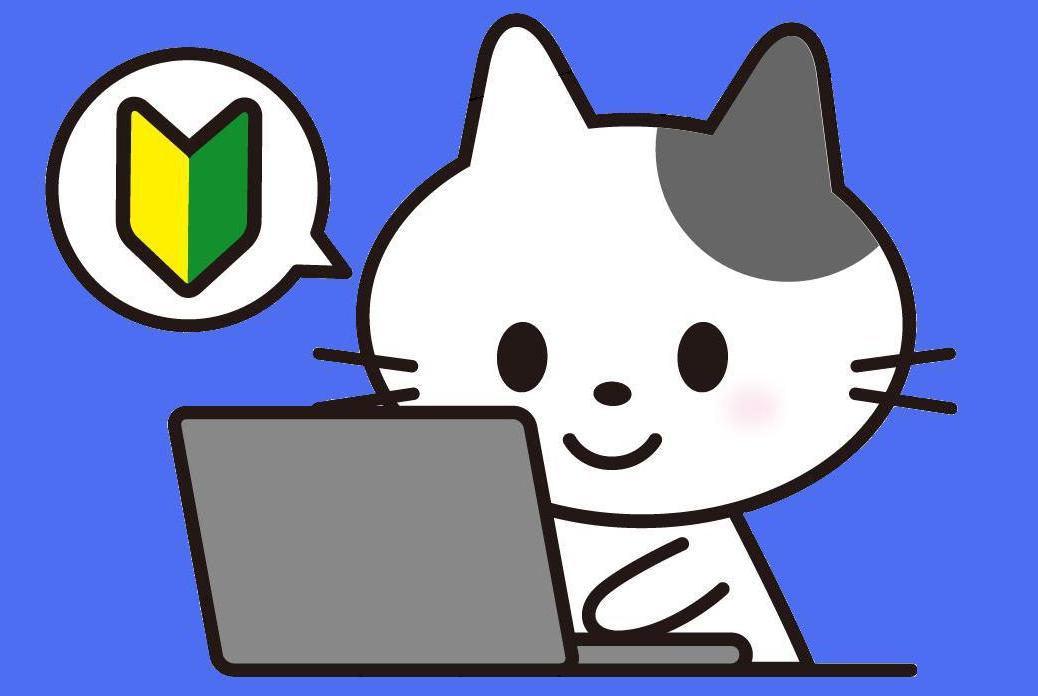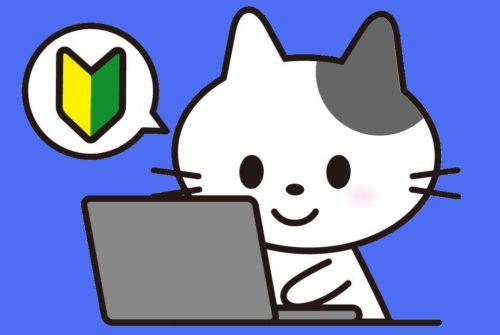
Googleが提供する「Googleサイト運営者向けツールバー(Google Publisher Toolbar)」は、2020年(令和2年)5月に終了します。
終了理由は、「システムの煩雑さを解消し、高機能かつシンプルなツールを提供するため」とされています。5月以降は、ChromeウェブストアおよびChrome拡張機能からAdSenseデータへのアクセスがサポート対象外になります。
ということですが、その期限前に間違ってツールバーを削除してしまい、再度のインストールにあたふたしました。ということで、この記事は自身の備忘録色が強いです(汗
1/「chromeウェブストア」にアクセス
2/「Google Publisher Toolbar」の追加を選択し、セットアップ開始。
3/AdSenseまたはAnalyticsの「有効にする」ボタンをクリックして画面を進めます。
4/そして、セットアップの最後の画面になると・・・
5/「このコードをコピーし、アプリケーションに切り替えて貼り付けてください」との表示。
えっ、何これ!
そうです。前回も同じ状態になりました。しかし、かなり前のことなので、解決方法なんてすっかり忘れています。この学習能力の無さ(汗
前回はChromeを再インストールしたり、色々と苦労したのですが、たまたまネットで解決方法を見つけることができて助かりました♪
解決方法は超簡単でした。それは、
【F5】を押すだけ!
すると、Webページがリロードされて、インストが完了します。
まあ、所詮PCの世界はこんな感じで、複雑そうな気がする解決方法も、答えを知るとあっけないことが多いですね。
ということで、今回の記事は、「Google Publisher Toolbar」のセットアップ方法でした。
「Google Publisher Toolbar」は間もなく終了が決まっていますので、今さら記事にしても仕方ないのですが、今後はどうなるのでしょうか?
今までは、オーバーレイの機能により「自己クリック」や「自己インプレッション」を防止できていたのですが、それになり替わるツールが新しく登場することを期待しています。
新しいツールが登場したら、また記事にしたいと思います。
◆廃止が原因か分かりませんが、4月に入ってしばらくしたら、広告オーバーレイが表示されなくなりました。私だけかと思いましたが、どうやらみなさんも同様らしいので安心しました。
※この記事に掲載されている情報については最新の情報とは限りません。必ずご自身で事前にご確認の上、ご利用ください。